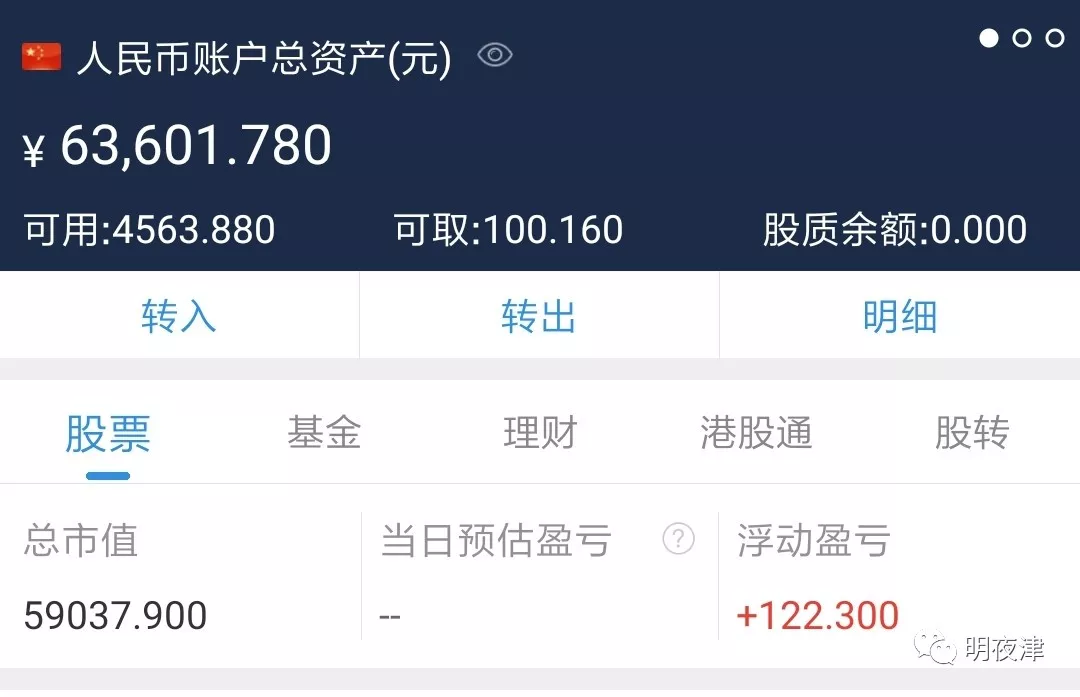“不积跬步无以至千里,不积小流无以成江海”,这个系列是我在玩Linux的时候写的一些东西。
先交代下故事背景:现在Win10最新的预览版已经加入了wsl2,已经支持了docker,用了Linux4.19内核,非常的好用,同时性能杠杠的,笔者一台好久之前的笔记本wsl2使用Unixbench跑分大约1620分,deepin跑分1700分,基本上可以理解为误差了。由于工作关系,本人用了一段时间的Deepin,实事求是地讲Deepin非常的不错,日常使用也完全没问题的,但我遇到了在移动文件时候文件丢失的问题(exFat分区→Ntfs分区)然后就凉凉了,并且还是离不开OneDrive还有Microsoft office全家桶,于是叛变了两个礼拜的我又回到了Win10的怀抱。但大家都知道,Windows下面Python开发坑也不少,挺难受的,那有没有二者兼得的方法?答案是有的,那就是使用wsl和VS code结合的方法。但是网上很多教程其实都有点问题,有些不好用,有些配置比较麻烦,本人意外的发现VS code官方文档其实已经有了推荐的方法,本文在此基础上夹带了一些私货,供大家体验。由于很多小伙被没有升级到最新的预览版,用不了wsl2,下文以另外一台只有wsl1的电脑为例讲解如何使用。
一、原理
原理其实很简单,用的是远程连接wsl。是使用VS code远程连接WSL进行开发,但是由于wsl本身就在本地,还可以跟Win10系统的本地文件交互(现在性能已经挺好了),所以实际上在这些文件的操作又可以使用Win10系统,非常的舒服。
二、配置方法
(一)、第一步自然是安装VScode和wsl,相关教程很多,不在这里赘述,最终结果如下图所示:
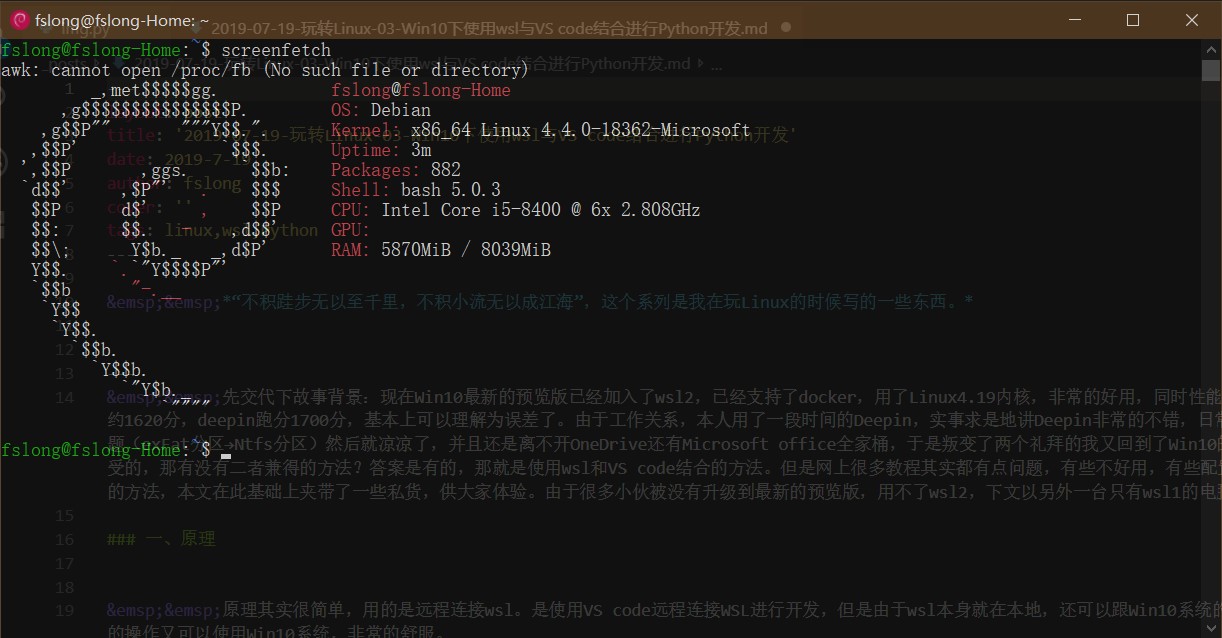
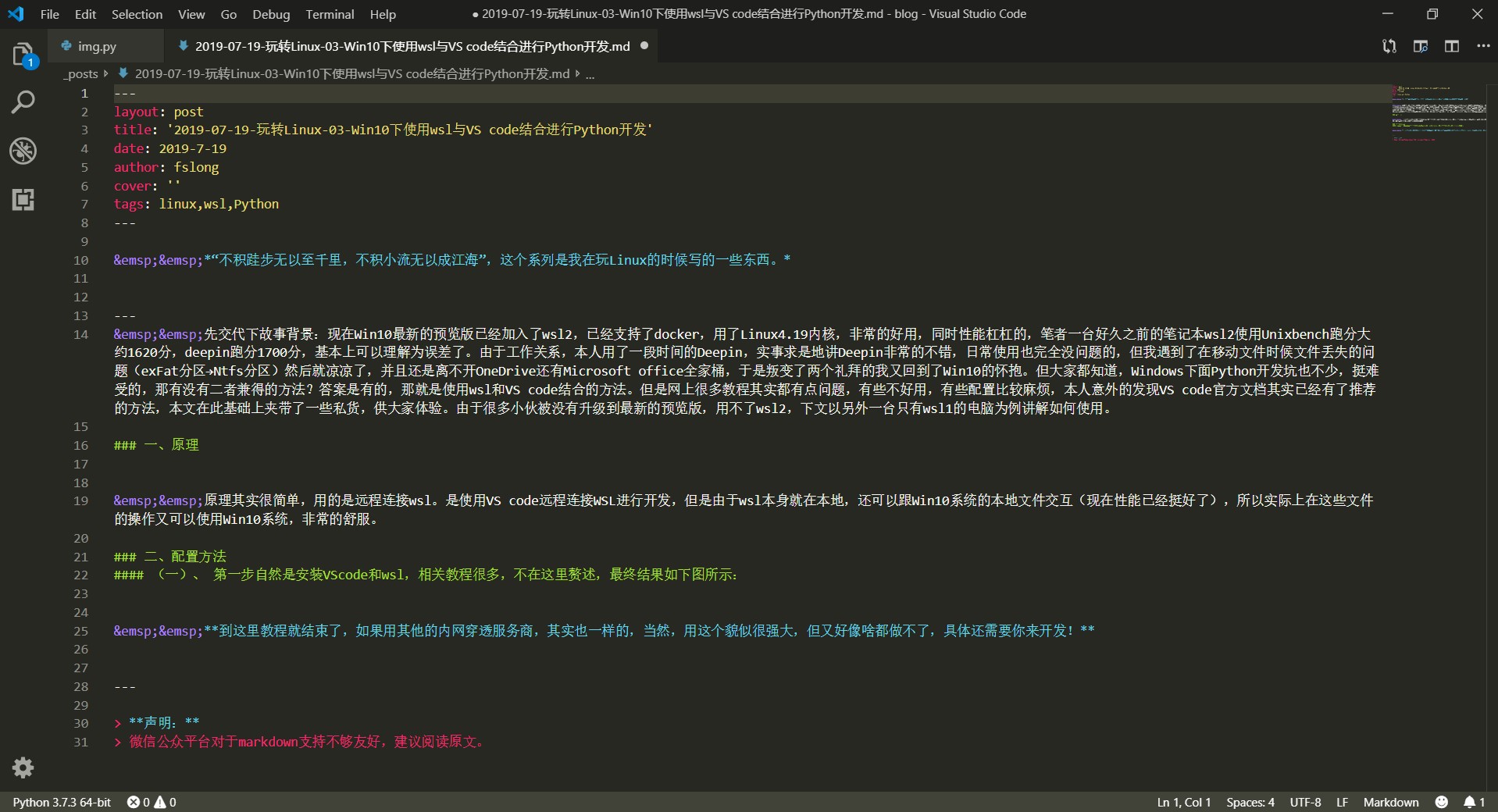
(二)、在vscode里面安装插件remote-wsl,如下图:
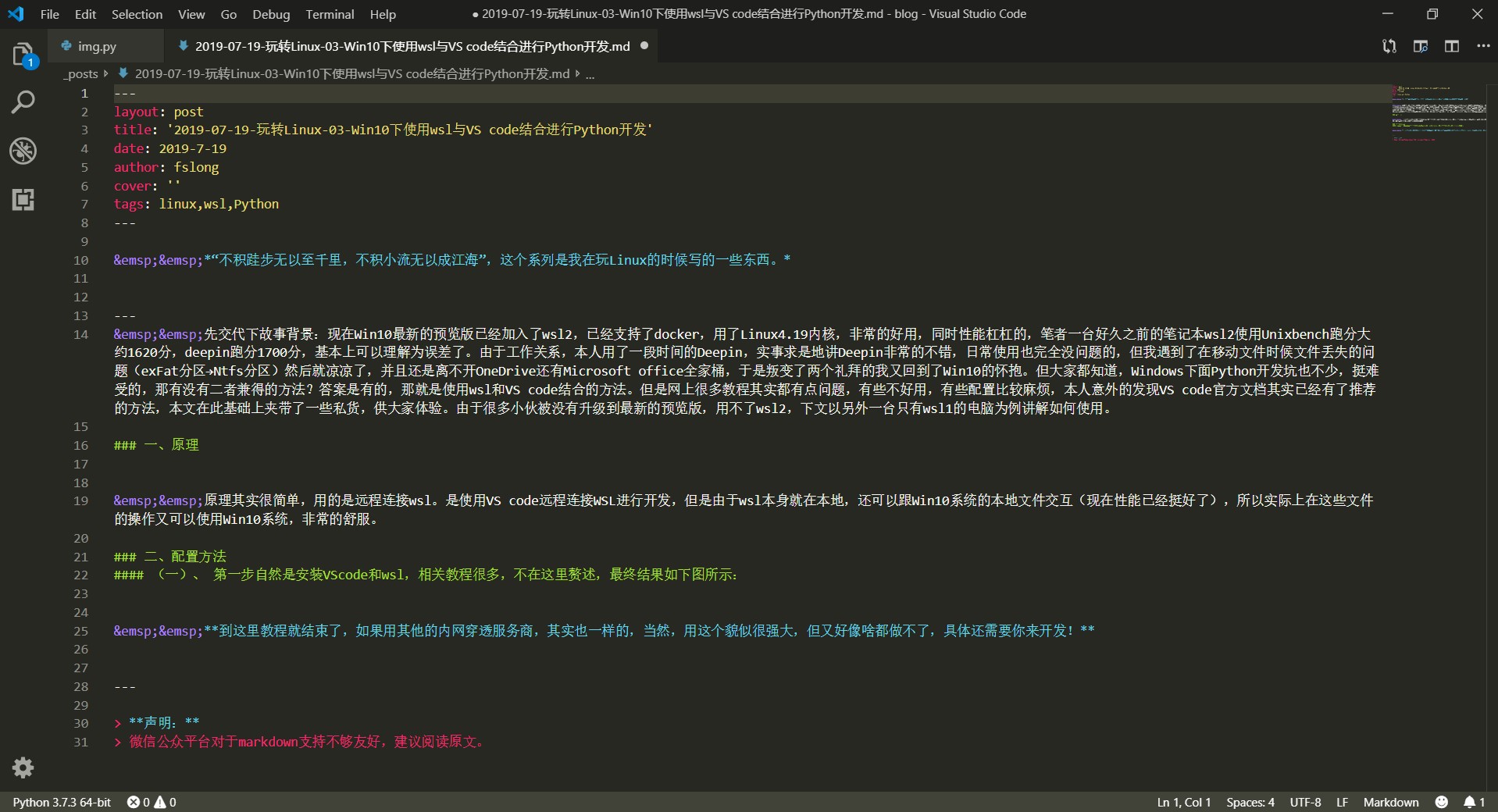
安装完了之后,我们点击左下角的和><按钮,在上方框框里选择Ropen folder in wsl,如下图所示:
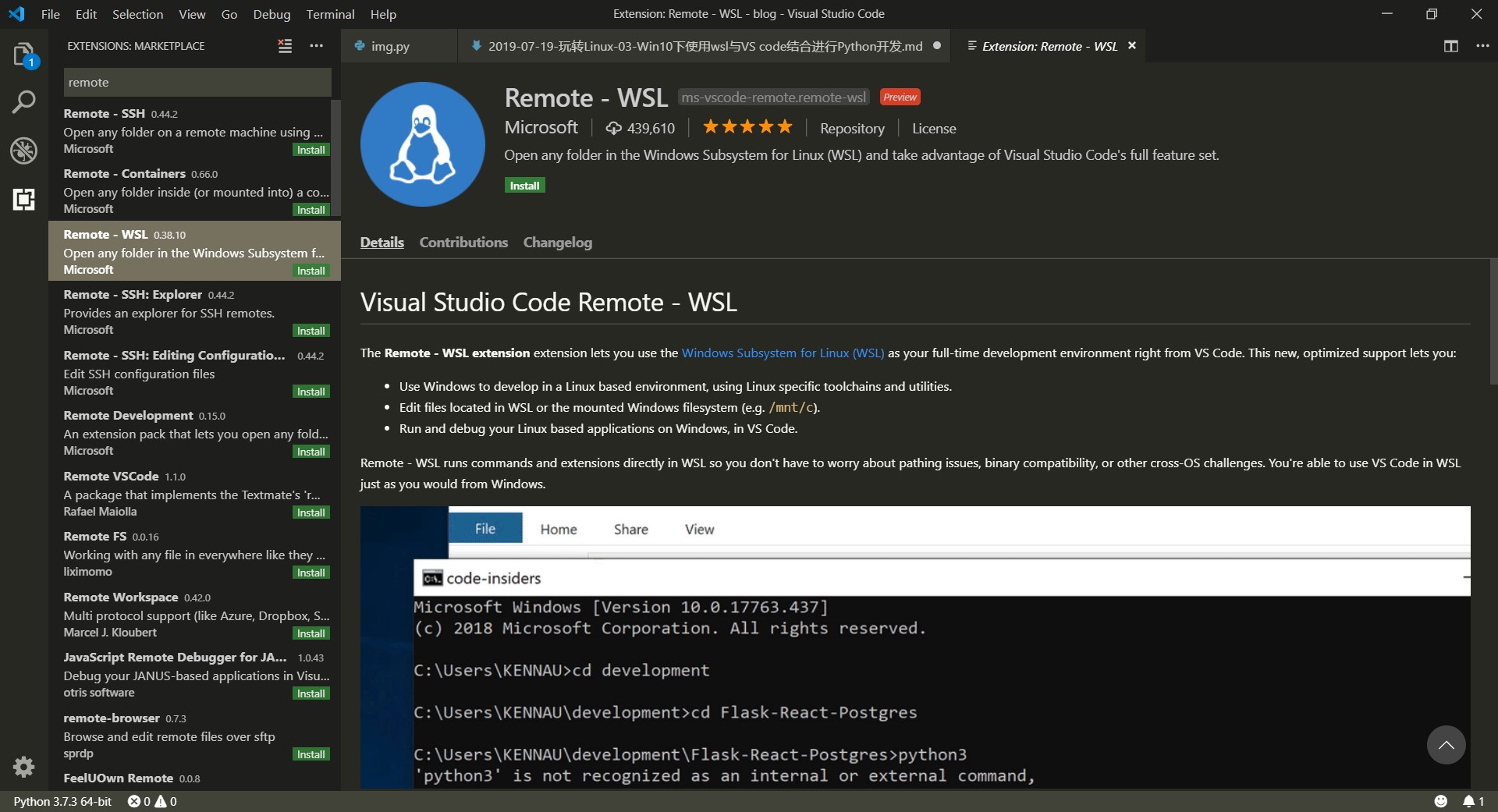
首次运行得等会儿,会安装一些服务,然后有Node.js的联网请求,当然是点允许,如下图所示:
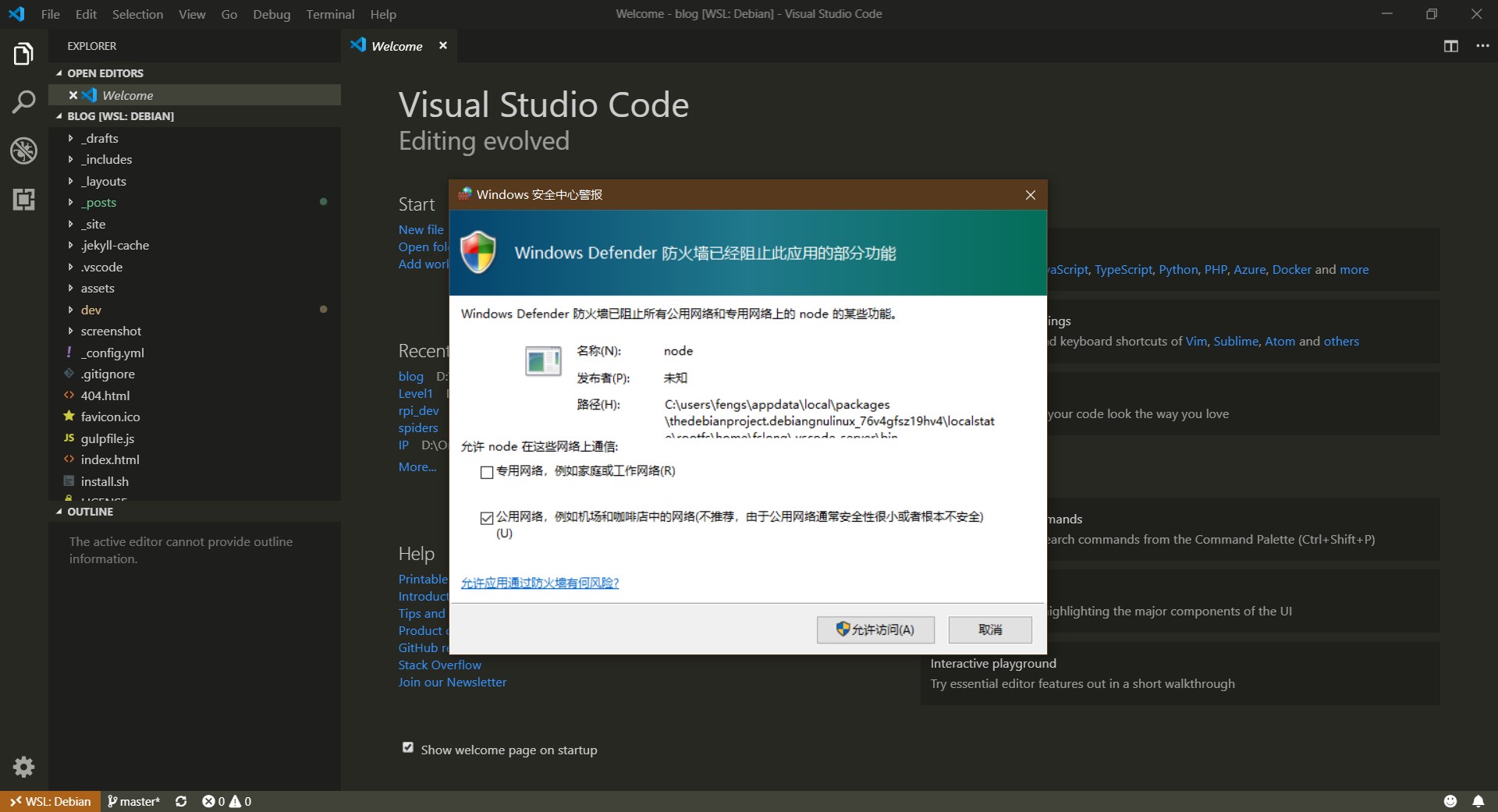
之后的界面就会变成如下:
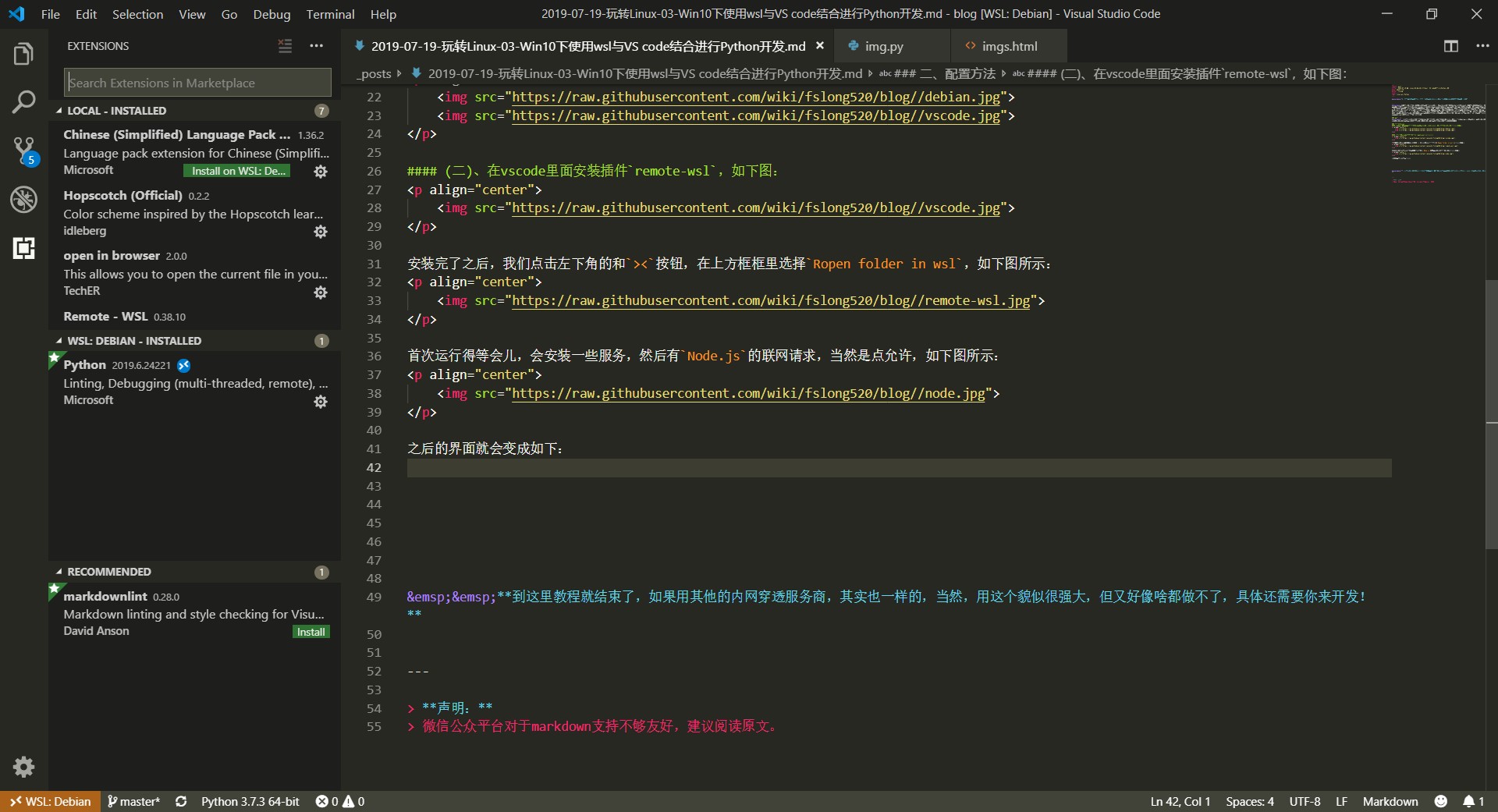
这里有个需要注意的地方,其实在wsl里面我们也装了一个vscode的服务,我们现在在vscode里面安装插件的时候可以看到左侧有个local还有个wsl分类,如下图所示:
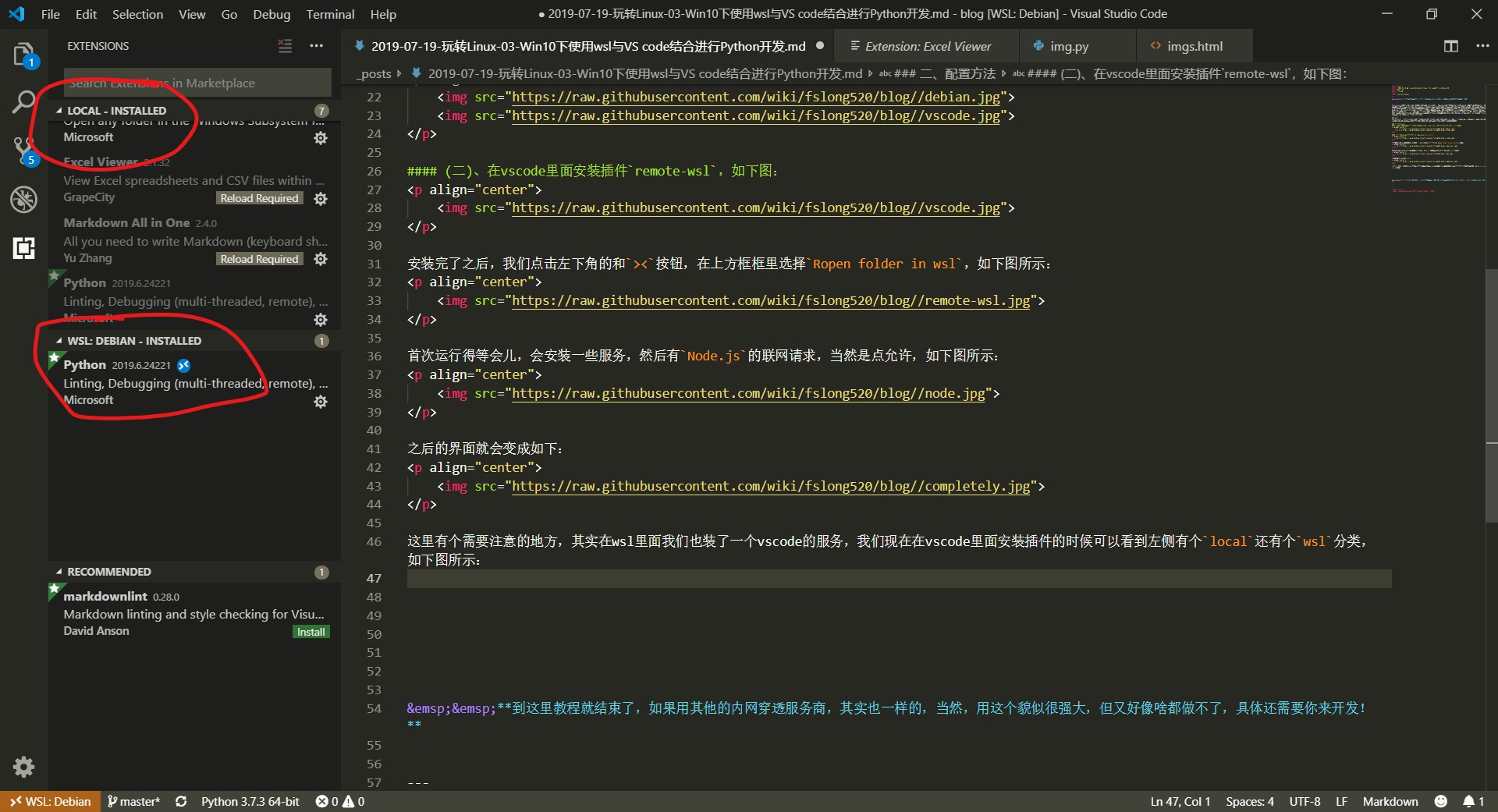
这就表示其实我们编程的时候很多东西都是调用的wsl里头的东西,所以我们安装插件的时候要想在wsl里面也能用,必须要把他安装到wsl里面才能使用,比如下面的语言包:
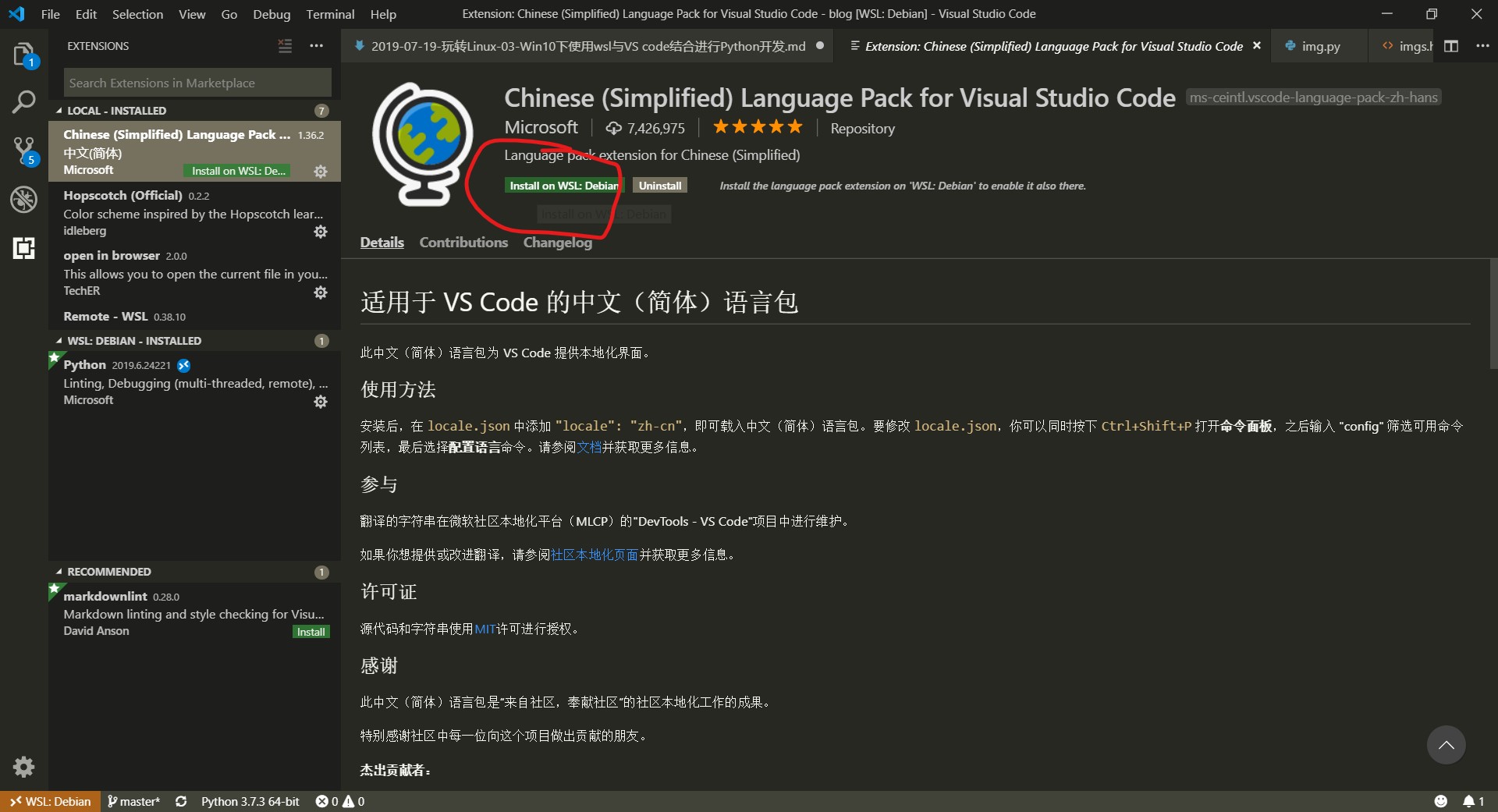
其实就是用VScode远程连接进行开发,没什么特殊的!
需要注意的是: 安装完这个插件以后,当我们在打开文件夹的时候就会有两种提示,一种是打开本地,一种是打开wsl。由于在wsl中电脑磁盘是挂载在/mnt/目录下的,所以在打开wsl目录的时候就会有以下的提示:
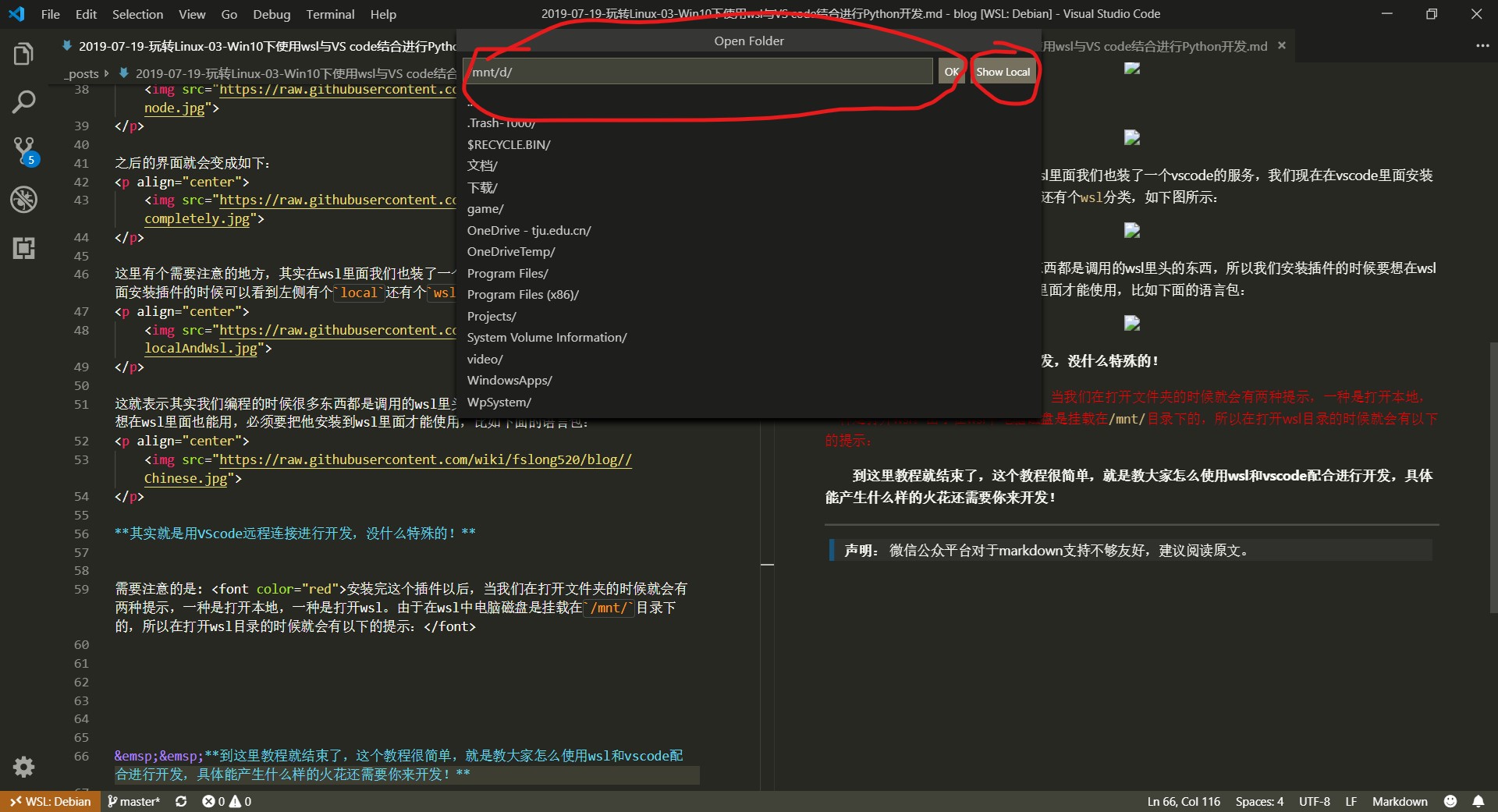
如果我们点击右边的show local自然是打开Windows目录下的文件夹,使用起来很方便,如下图:
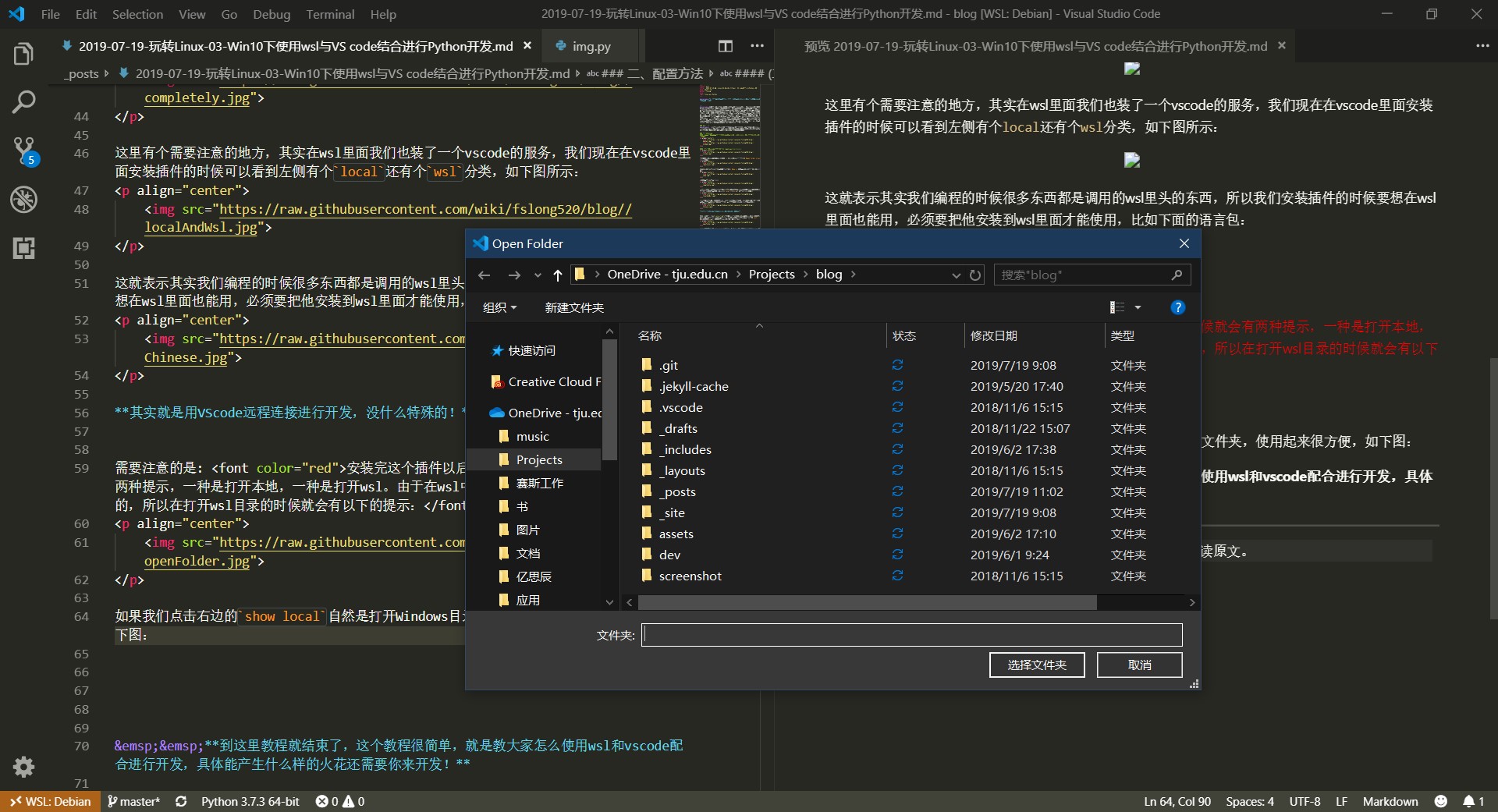
不过个人还是建议直接一直就在wsl下得了,反正也能直接读写windows10的目录,笔者直接就是在OneDrive当中开发(日常关着的,过几天启动下OneDrive同步一次),这样不影响性能还是同步,还能使用wsl,简直美滋滋。
到这里教程就结束了,这个教程很简单,就是教大家怎么使用wsl和vscode配合进行开发,具体能产生什么样的火花还需要你来开发!
声明: 微信公众平台对于markdown支持不够友好,建议阅读原文。